Notice TRANSCEND BACKUP MANAGER
Liens commerciaux

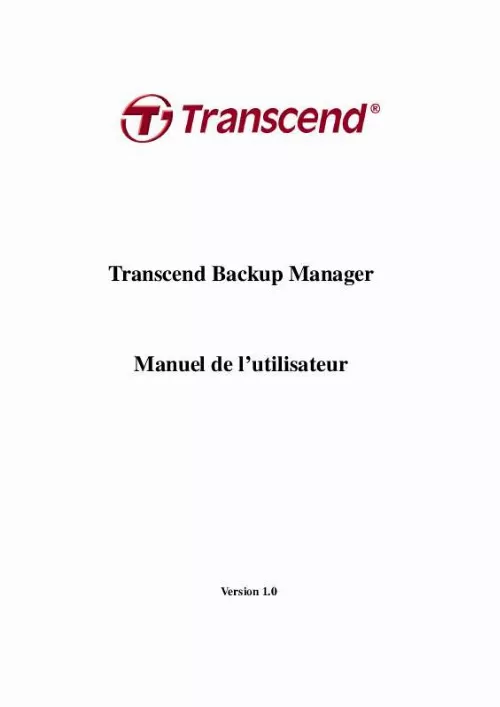
Extrait du mode d'emploi TRANSCEND BACKUP MANAGER
Les instructions détaillées pour l'utilisation figurent dans le Guide de l'utilisateur.
Cliquez sur "Next" pour continuer. Page 8 Programme Transcend Backup Manager: Manuel de l'utilisateur Figure 3. 2 - Fenêtre de l'InstallShield Wizard Figure 3. 3 - Choix d'installation pour le pilote USBoost Page 9 Programme Transcend Backup Manager: Manuel de l'utilisateur Figure 3. 4 - Prêt à installer le programme Figure 3. 5 - Choisir la langue Page 10 Programme Transcend Backup Manager: Manuel de l'utilisateur Figure 3. 6 - Installation réussie 3. 3 Fonction de gestion des fichiers de sauvegarde 3. 1 Configurer le chemin Source Dans la fenêtre gauche du menu, cliquez sur les fichiers et/ou dossiers que vous désirez sauvegarder sur votre appareil externe de stockage. Le programme copiera tous les fichiers sélectionnés depuis le disque dur vers votre SSD portable. Page 11 Programme Transcend Backup Manager: Manuel de l'utilisateur 1. Choisir les fichiers source Choisissez les dossiers en source pour les sauvegardes. Figure 3. 7 - Sélectionner le chemin Source Nombre total et capacité mémoire requise pour les fichiers sélectionnés Figure 3. 8 - Total des fichiers/dossiers sélectionnés Page 12 Programme Transcend Backup Manager: Manuel de l'utilisateur L'apparition d'un symbole coche dans un carré signifie que le dossier qui lui est attaché a été sélectionné. Il existe trois types de coches: bleu, rouge et gris. Un Coche Bleu signifie que le dossier en cours est sélectionné, mais certains des sous-dossiers ne le seront pas. Figure 3. 9 - Coche Bleu Un Coche Rouge signifie que le dossier en cours ainsi que les sous-dossiers sont sélectionnés Figure 3. 10 - Coche Rouge Un Coche Gris signifie que le dossier en cours n'est pas sélectionné, mais certains des sous-dossiers le sont. Figure 3. 11 - Coche Gris Page 13 Programme Transcend Backup Manager: Manuel de l'utilisateur 3. 2 Ajouter le dossier de désignation Le programme Transcend Backup Manager offre un système de gestion de fichiers similaires à celui de Microsoft windows explorer. Tout d'abord, déplacez le curseur de la souris vers la partition de disque que vous avez choisi. Puis faites un clic droit avec la souris. Sélectionnez "Add folder" puis entrez le nouveau nom de dossier. Appuyez sur OK pour terminer. Créer un dossier de destination: Faites un clic droit sur la partition dans laquelle seront stockées les sauvegardes. Figure 3. [...] 25 Page 4 Programme Transcend Backup Manager: Manuel de l'utilisateur. 25 Figure 3. 30 - Démarrer le programme Backup Manager (depuis tous les programmes). 25 Page 5 Programme Transcend Backup Manager: Manuel de l'utilisateur CHAPITRE 1 SYSTEME REQUIS Processeur: Intel® Pentium® 4, Intel Centrino®, Intel Xeon® ou processeur Intel CoreTM Duo (ou compatible) ou 100% compatible avec systeme H/W Mémoire: 256MByte Résolution d'écran: 800x600x16bit HDD: 50MByte OS: Microsoft® Windows® 2000 SP4, XP SP3 ou Windows VistaTM SP1, Windows 7 Supporte le système de fichier FAT32 & NTFS & exFAT Page 6 Programme Transcend Backup Manager: Manuel de l'utilisateur CHAPITRE 2 INTERFACE DE L'UTILISATEUR Le programme Transcend Backup Manager est une application professionnelle dédiée à la sauvegarde ainsi qu'à la gestion de fichiers. Ce manuel vous présente comment utiliser ce programme. Fonctions principales Figure 2. 1 - Page principale Page 7 Programme Transcend Backup Manager: Manuel de l'utilisateur CHAPITRE 3 GUIDE DE L'UTILISATEUR 3. 1 Introduction Le programme Transcend Backup Manager est une application professionnelle dédiée à la sauvegarde ainsi qu'à la gestion de fichiers entre un PC et un SSD portable. Par rapport à windows explorer et d'autres applications de sauvegarde, ce programme vous permet de sélectionner plusieurs fichiers/dossiers et de les sauvegarder en une fois. Backup Manager compare également les fichiers/dossiers originaux avec les fichiers/dossiers de destination après sauvegarde. Il propose par ailleurs différents types de sauvegardes (veuillez vous reporter à la section 4. 4 pour plus de détails). Cette application n'est compatible qu'avec les ICs de Transcend. Veuillez donc les connecter à votre PC avant de démarrer l'application. 2 Installation 3. 1 Connecter le SSD USB Connectez votre SSD USB portable a votre PC. 2 Démarrer le Setup Insérez le CD dans le lecteur de votre PC. Si le démarrage automatique ne fonctionne pas, faites un double clic sur Setup. exe pour démarrer l'installation (il n'y a pas de CD livré dans l'emballage). Figure 3. 1 - Démarrer le Setup 3. [...]..
Téléchargez votre notice ! Téléchargement gratuit et sans inscription de tous types de documents pour mieux utiliser votre disque dur externe TRANSCEND BACKUP MANAGER : mode d'emploi, notice d'utilisation, manuel d'instruction. Cette notice a été ajoutée le Lundi 3 Mars 2011.
Vous pouvez télécharger les notices suivantes connexes à ce produit :
Vos avis sur le TRANSCEND BACKUP MANAGER
 Manque la notice, pas mal comme backup. C'est un outil assez effice.
Manque la notice, pas mal comme backup. C'est un outil assez effice.


